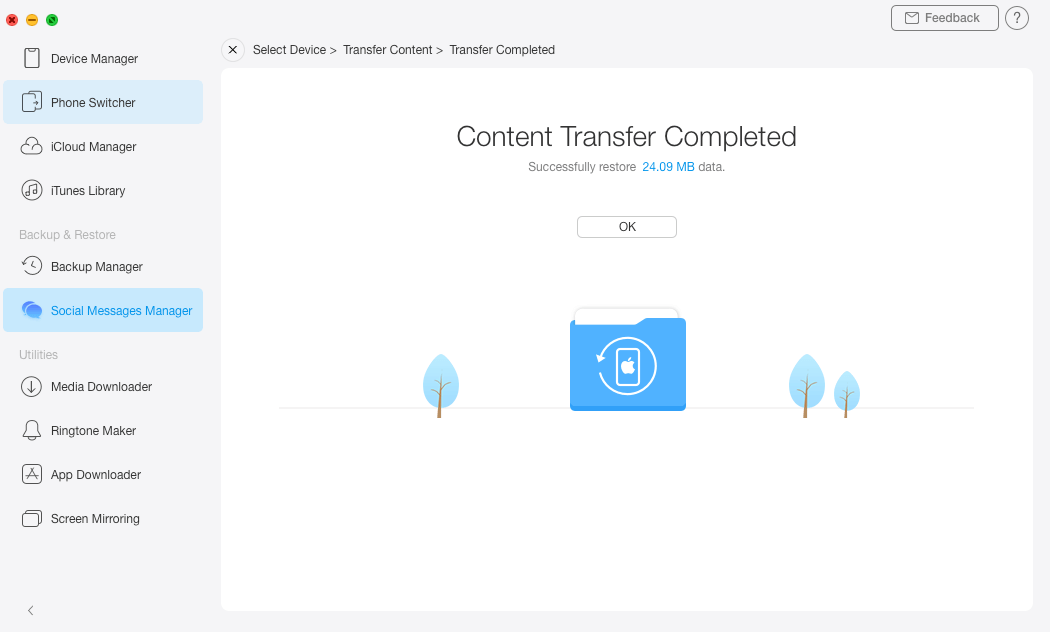قم بتحميل برنامج AnyTrans لإدارة كل المحتويات على أجهزة iOS!
كيف يمكنك استخدام AnyTrans
مرحبا للمرشد الخاص بـ AnyTrans. سيمكنك أن تجد هنا كل التفصيلات الخاصة بتعلم كيفية إدارة محتويات iOS الخاصة بك بين كل أجهزة iOS وجهاز iOS مرحبا للمرشد الخاص بـ AnyTrans. سيمكنك أن تجد هنا كل التفصيلات الخاصة بتعلم كيفية إدارة محتويات iOS الخاصة بك بين كل أجهزة iOS وجهاز iOS والكمبيوتر وجهاز iOS وiTunes، وجهاز iOS وiCloud وكذلك البيانات المخزنة على استردادات iTunes وiCloud، وكذا نقل بيانات جهاز الاندرويد إلى iTunes وiCloud وiOS وترتيب شاشة منزلية وتنظيم النغمات والبحث وانزال التطبيقات الخاصة بجهاز iOS . لو كانت لديك أية استفسارات بعد قراءة تلك الإرشادات، فلا تتردد في الاتصال بفريق الدعم وسوف تتلقى الرد خلال 24 ساعة.
نقل رسائل التطبيق من ايفون الى ايفون
الآن، أصبح التطبيق الإجتماعي (مثل WhatsAPP أو LINE أو Viber) شائعا في حياتنا اليومية، مما يساعدنا على التواصل بسهولة مع الأصدقاء أوالعائلة أو الزملاء. ولكن إذا كنت تحصل على جهاز جديد، فمن الصعب أن تنقل رسائل التطبيق ومرفقاتها إلى جهاز جديد. الآن لا تقلق، يساعدك برنامج AnyTrans على نقل رسائل التطبيق إلى جهاز آخر مع القليل من النقرات. يرجى الرجوع إلى الدليل أدناه للاستفادة بشكل جيد من AnyTrans.
الخطوة الأولى: الاستعدادات.
- قم بتشغيل برنامج AnyTrans على الكمبيوتر الخاص بك
- قم بتوصيل جهاز iOS بالكمبيوتر مع كابل USB
افتراضيا، سيتم التعرف على جهازك iOS تلقائيا بواسطة برنامج AnyTrans. إذا لم يتم توصيل جهازك iOS بالكمبيوتر أو لم يتم اكتشاف جهازك، ستظهر لك رسالة "قم بتوصيل iPhone، iPad، iPod." على الواجهة الرئيسية.
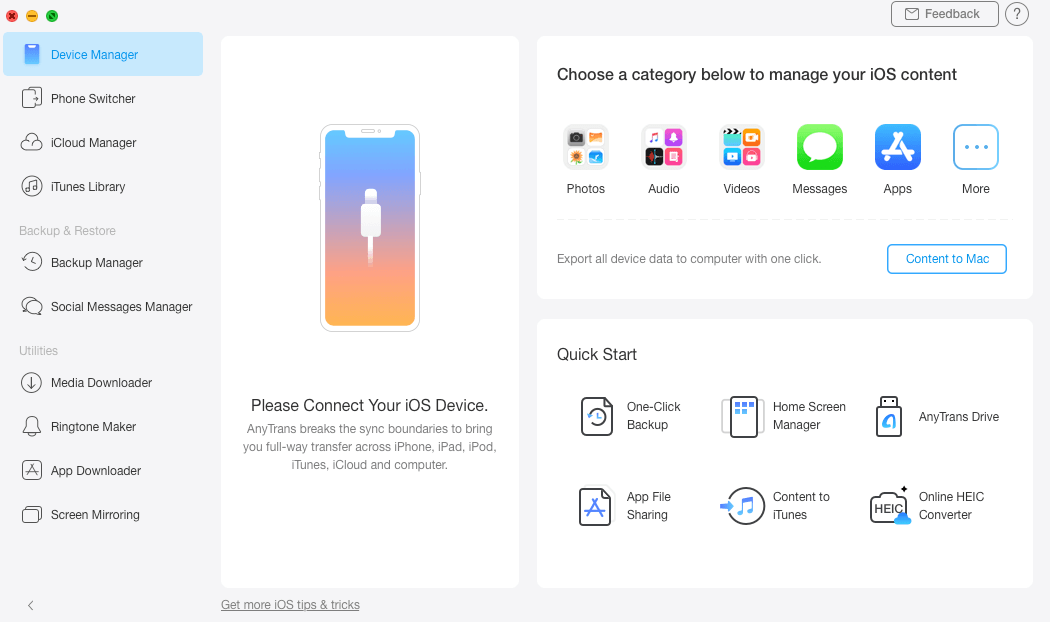
بمجرد التعرف على جهازك iOS، سيتم عرض الواجهة أدناه.
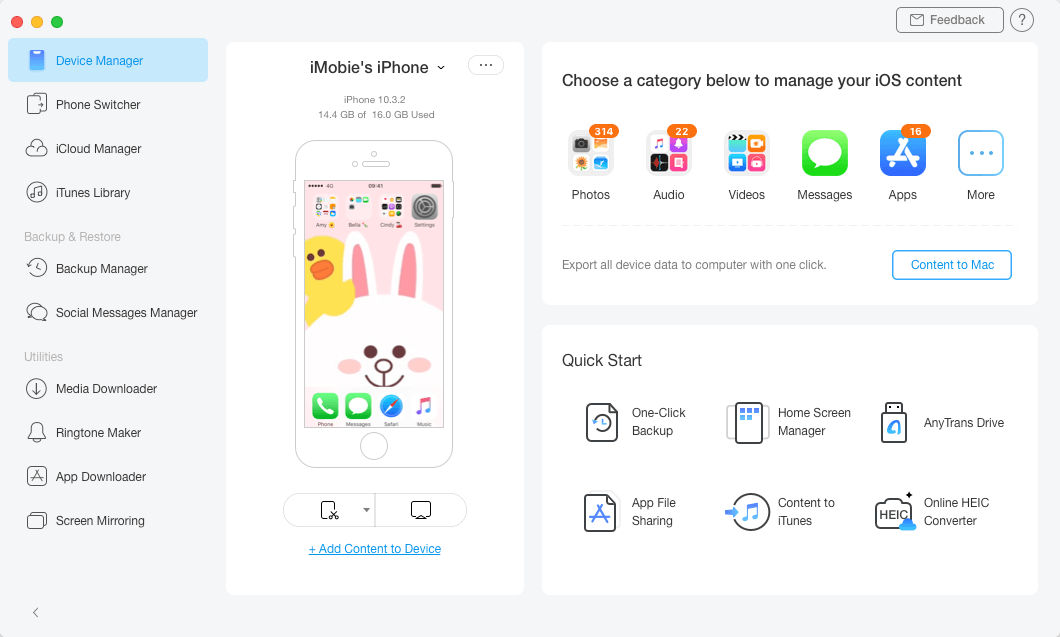
إذا فشل برنامج AnyTrans في التعرف على جهازك iOS، قد يمكنك محاولة هذه خطوات اكتشاف المشكلات وحلها لإصلاح هذه المشكلة.
الخطوة الثانية: الإختيار.
- اختر خيار "Social Messages Manager"
- اختر واتس آب (هنا نأخذ تطبيق الواتس آب كمثال)
- انقر فوق خيار "iPhone to iPhone"
في الوقت الحاضر، يسمح لك برنامج AnyTrans بنقل رسائل تطبيق واتس آب أو LINE أو Viber (ما في ذلك مرفقاتها) من ايفون الى ايفون. لنقل رسائل تطبيق واتس آب من جهاز iOS الى جهاز iOS آخر، انقر فوق خيار "iPhone to iPhone".
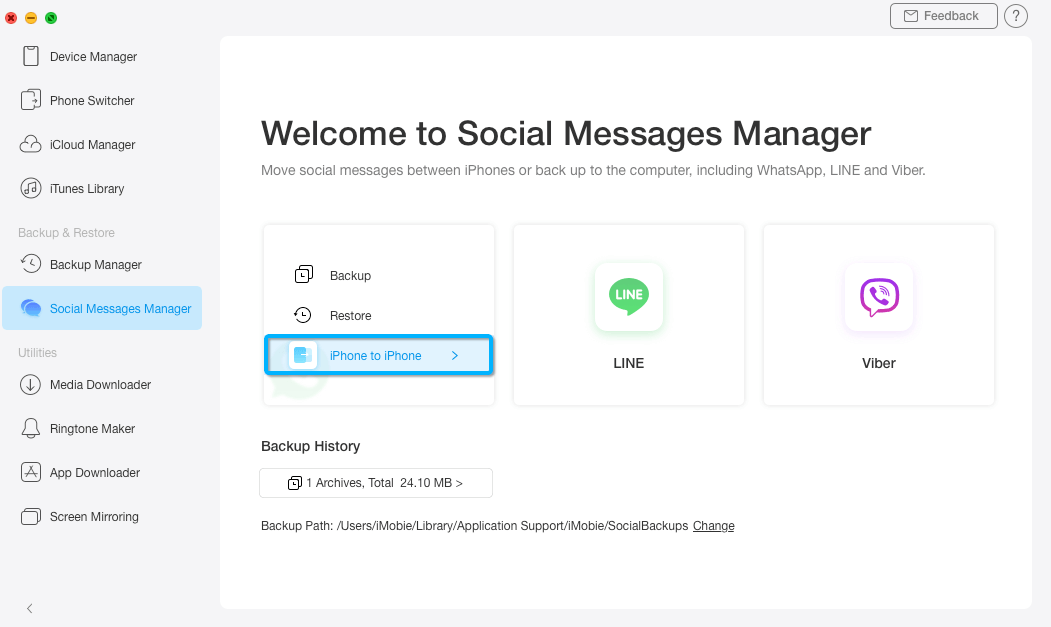
يمكنك تغيير جهاز مستهدف بناء على احتياجاتك.
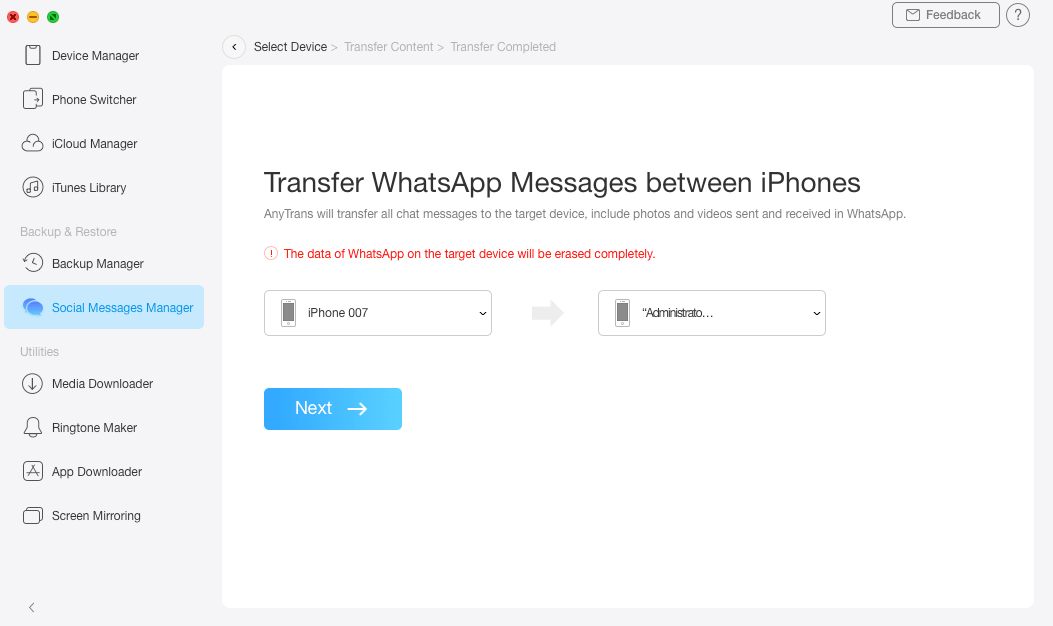
سيتم مسح جميع بيانات الواتس آب على الجهاز المستهدف بمجرد بدء عملية النقل.
الخطوة الثالثة: النقل.
- انقر فوق زر

- انتظر في عملية النقل
بعد النقر فوق زر ![]() ، سيبدأ عملية النقل. قد يستغرق إكتمال عملية النقل بعض الوقت، بناء على مساحة المحتوى الذي تنقله. يرجى الانتظار.
، سيبدأ عملية النقل. قد يستغرق إكتمال عملية النقل بعض الوقت، بناء على مساحة المحتوى الذي تنقله. يرجى الانتظار.
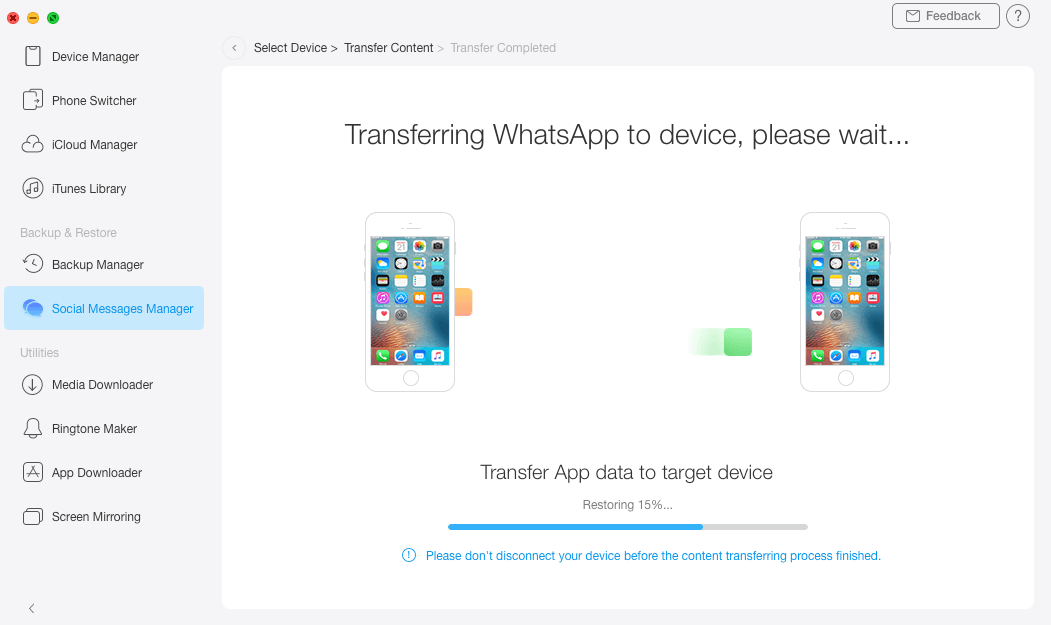
أثناء عملية النقل، سيتم إعادة تشغيل جهازك. يرجى الاحتفاظ بتوصيل جهازك بالكمبيوتر وفك قفل شاشة جهازك "للوثوق" بهذا الكمبيوتر.
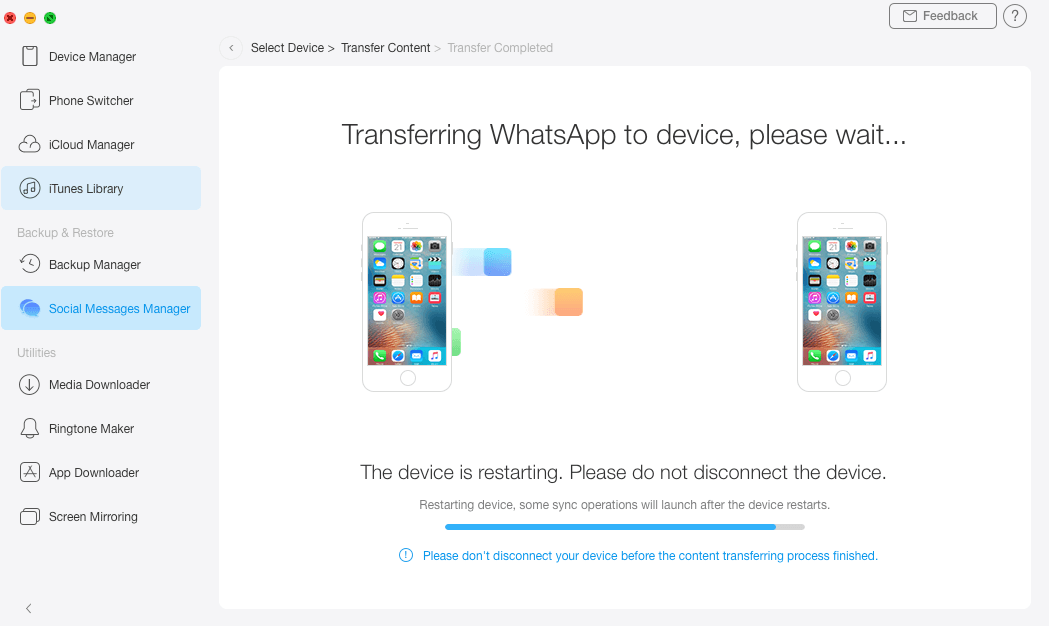
بمجرد اكتمال عملية النقل، ستظهر لك الواجهة أدناه. للرجوع إلى الواجهة الرئيسية، انقر فوق زر ![]() .
.